-
连接到互联网
当您的手表连接到互联网时,您可以做更多事情——向Google助手寻求帮助、获取最新的天气预报、接收更新并下载新应用。
您的手表可以通过Wifi或手机连接到互联网。通过Wifi连接比通过手机连接更快,但会消耗更多电量。如果两种连接都可用,您的手表将自动决定使用哪一种。
检查您的连接状态
通过手机连接到互联网
通过Wifi连接到互联网
未连接互联网时仍可使用的功能检查您的连接状态
在表盘界面,从屏幕顶部向下滑动,查看您的手表是否已连接到互联网。
 您的手表已通过Wifi连接到互联网。
您的手表已通过Wifi连接到互联网。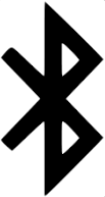 您的手表已通过手机连接到互联网。
您的手表已通过手机连接到互联网。 您的手表未连接到互联网。
您的手表未连接到互联网。通过手机连接到互联网
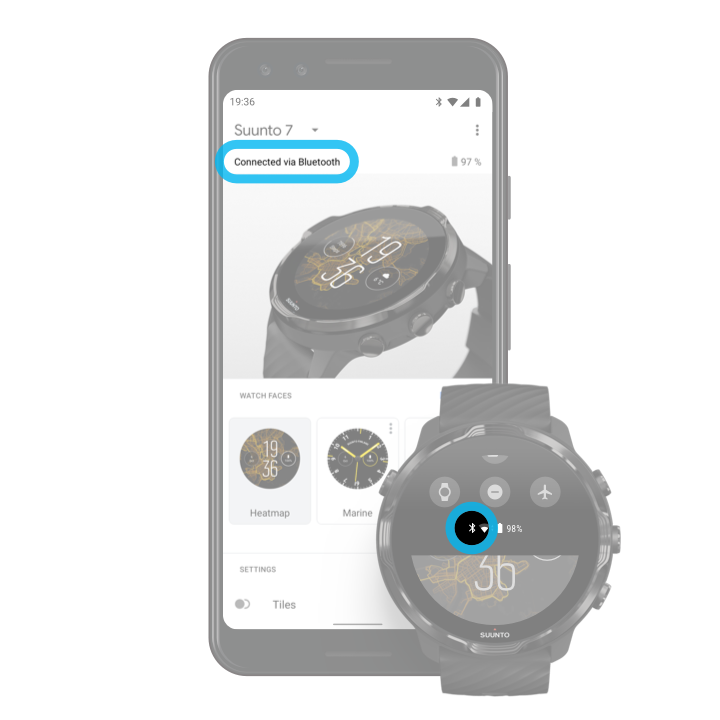
要通过手机使用互联网,您的手表需要连接到Google的Wear OS应用。Suunto 7 如果手机通过以下方式连接到互联网,手表将自动通过该手机连接到互联网:
- Wifi网络
- 移动网络
注意: 请记住,数据传输可能会产生额外费用。重新连接手表与手机
在以下情况下,您的手表应自动重新连接到手机:
- 您的手表和手机距离较近。
- 手表和手机的蓝牙已开启。
- 手机上的Wear OS应用已打开。
如果一段时间后您的手表没有自动重新连接,请尝试以下操作:
- 点击手表屏幕或按下电源键,确保手表处于活动状态。
- 点击手表上的通知以重新连接。如果看不到通知,请向上滑动并检查通知流。
- 确保手表或手机未开启飞行模式。
- 尝试关闭手表的蓝牙,然后重新打开。
- 尝试关闭手机的蓝牙,然后重新打开。
- 确保您的设备和应用已更新。
- 如果其他方法无效,请重启手表 和手机。
注意: 不要尝试通过从手机的蓝牙设置中删除手表的配对设备列表来修复连接问题。如果删除蓝牙连接,您需要重置手表。通过Wifi连接到互联网
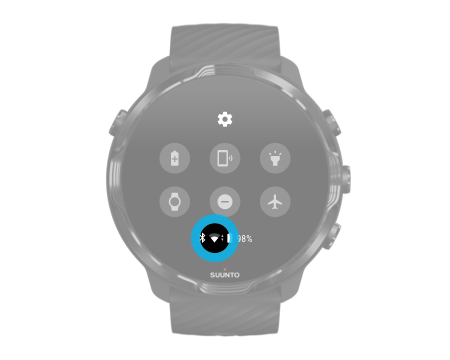
只要手表的Wifi已开启,手表就可以自动连接到任何已保存且可用的Wifi网络。
手表无法连接到:
- 需要登录页面才能连接的Wifi网络(例如,酒店或咖啡店的Wifi网络)
- 5GHz网络
开启手表的Wifi
- 在表盘界面,从屏幕顶部向下滑动。
- 点击设置
 » 连接 » Wifi。
» 连接 » Wifi。 - 如果Wifi已关闭,请点击Wifi将其切换为自动。
选择Wifi网络
- 在表盘界面,从屏幕顶部向下滑动。
- 点击设置
 。
。 - 进入连接 » Wifi » 添加网络。
- 您将看到可用网络列表。
- 点击您要连接的网络。
- 如果需要密码,您可以:
- 点击“在手机上输入”。提示时,在手机上输入密码,然后点击“连接”。(确保手机上的Wear OS by Google 应用已打开。)
- 点击“在手表上输入”,并使用手表上的键盘输入网络密码。
忘记网络
- 在表盘界面,从屏幕顶部向下滑动。
- 点击设置
 。
。 - 进入连接 » Wifi » 已保存的网络。
- 点击您要忘记的网络。
- 点击
 确认您的选择。
确认您的选择。
未连接互联网时仍可使用的功能

当您的手表未连接到互联网时,您仍然可以使用手表上的许多基本功能。您可以: